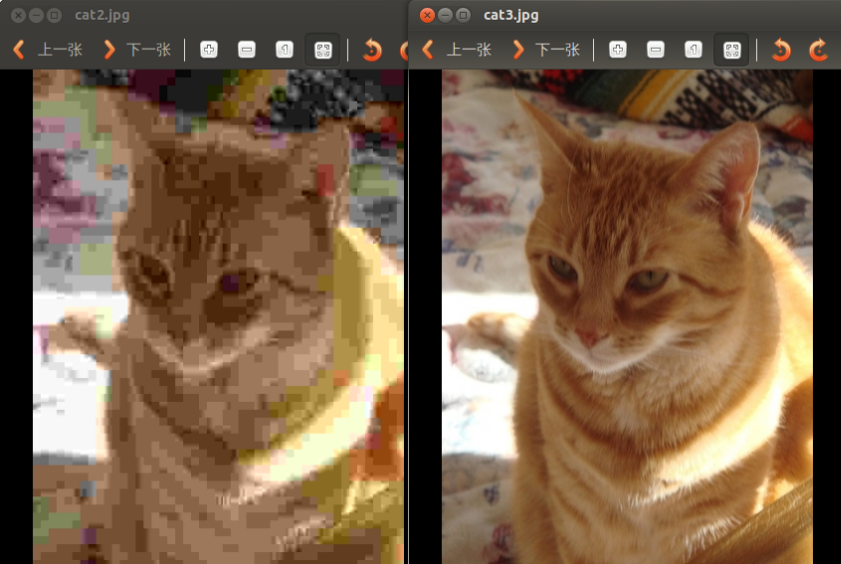OpenCV_Python教程 系列!
这个是作者的总结系列!赞一个!
原文链接:http://blog.csdn.net/sunny2038/article/details/9057415
在python中使用OpenCV:http://wiki.opencv.org.cn/index.php/%E5%9C%A8python%E4%B8%AD%E4%BD%BF%E7%94%A8OpenCV
对于python的PCL库,还不是成熟,还是不用了吧!
转载请详细注明原作者及出处,谢谢!
本文是OpenCV 2 Computer Vision Application Programming Cookbook读书笔记的第一篇。在笔记中将以Python语言改写每章的代码。
PythonOpenCV的配置这里就不介绍了。
配置过程:把D:\OpenCV\opencv\build\python\2.7\x86 下面的cv2.pyd 文件复制到
C:\Python27\Lib\site-packages下面,
就可以直接通过 Import cv2 使用OpenCV了;
使用方法:matlab的语法格式,手册里面的介绍详细程度不亚于C++的介绍!
注意,现在OpenCV for Python就是通过NumPy进行绑定的。所以在使用时必须掌握一些NumPy的相关知识!
图像就是一个矩阵,在OpenCV for Python中,图像就是NumPy中的数组!
如果读取图像首先要导入OpenCV包,方法为:
- import cv2
读取并显示图像
在Python中不需要声明变量,所以也就不需要C++中的cv::Mat xxxxx了。只需这样:
- img = cv2.imread("D:\cat.jpg")
OpenCV目前支持读取bmp、jpg、png、tiff等常用格式。更详细的请参考OpenCV的参考文档。
接着创建一个窗口
- cv2.namedWindow("Image")
然后在窗口中显示图像
- cv2.imshow("Image", img)
最后还要添上一句:
- cv2.waitKey (0)
如果不添最后一句,在IDLE中执行窗口直接无响应。在命令行中执行的话,则是一闪而过。
完整的程序为:
- import cv2
- img = cv2.imread("D:\\cat.jpg")
- cv2.namedWindow("Image")
- cv2.imshow("Image", img)
- cv2.waitKey (0)
- cv2.destroyAllWindows()
最后释放窗口是个好习惯!
创建/复制图像
新的OpenCV的接口中没有CreateImage接口。即没有cv2.CreateImage这样的函数。如果要创建图像,需要使用numpy的函数(现在使用OpenCV-Python绑定,numpy是必装的)。如下:
- emptyImage = np.zeros(img.shape, np.uint8)
在新的OpenCV-Python绑定中,图像使用NumPy数组的属性来表示图像的尺寸和通道信息。如果输出img.shape,将得到(500, 375, 3),这里是以OpenCV自带的cat.jpg为示例。最后的3表示这是一个RGB图像。
也可以复制原有的图像来获得一副新图像。
- emptyImage2 = img.copy();
如果不怕麻烦,还可以用cvtColor获得原图像的副本。
- emptyImage3=cv2.cvtColor(img,cv2.COLOR_BGR2GRAY)
- #emptyImage3[...]=0
后面的emptyImage3[...]=0是将其转成空白的黑色图像。
保存图像
保存图像很简单,直接用cv2.imwrite即可。
cv2.imwrite("D:\\cat2.jpg", img)
第一个参数是保存的路径及文件名,第二个是图像矩阵。其中,imwrite()有个可选的第三个参数,如下:
cv2.imwrite("D:\\cat2.jpg", img,[int(cv2.IMWRITE_JPEG_QUALITY), 5])
第三个参数针对特定的格式: 对于JPEG,其表示的是图像的质量,用0-100的整数表示,默认为95。 注意,cv2.IMWRITE_JPEG_QUALITY类型为Long,必须转换成int。下面是以不同质量存储的两幅图:
对于PNG,第三个参数表示的是压缩级别。cv2.IMWRITE_PNG_COMPRESSION,从0到9,压缩级别越高,图像尺寸越小。默认级别为3:
- cv2.imwrite("./cat.png", img, [int(cv2.IMWRITE_PNG_COMPRESSION), 0])
- cv2.imwrite("./cat2.png", img, [int(cv2.IMWRITE_PNG_COMPRESSION), 9])
保存的图像尺寸如下: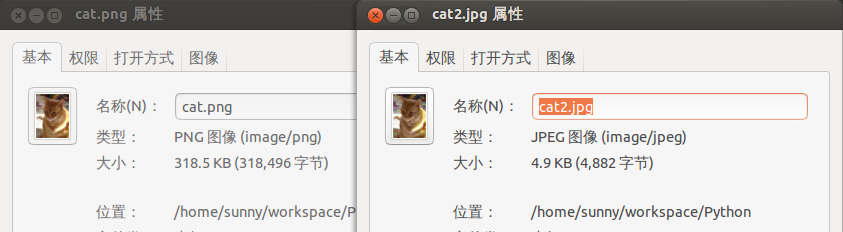
还有一种支持的图像,一般不常用。
完整的代码为:
- import cv2
- import numpy as np
- img = cv2.imread("./cat.jpg")
- emptyImage = np.zeros(img.shape, np.uint8)
- emptyImage2 = img.copy()
- emptyImage3=cv2.cvtColor(img,cv2.COLOR_BGR2GRAY)
- #emptyImage3[...]=0
- cv2.imshow("EmptyImage", emptyImage)
- cv2.imshow("Image", img)
- cv2.imshow("EmptyImage2", emptyImage2)
- cv2.imshow("EmptyImage3", emptyImage3)
- cv2.imwrite("./cat2.jpg", img, [int(cv2.IMWRITE_JPEG_QUALITY), 5])
- cv2.imwrite("./cat3.jpg", img, [int(cv2.IMWRITE_JPEG_QUALITY), 100])
- cv2.imwrite("./cat.png", img, [int(cv2.IMWRITE_PNG_COMPRESSION), 0])
- cv2.imwrite("./cat2.png", img, [int(cv2.IMWRITE_PNG_COMPRESSION), 9])
- cv2.waitKey (0)
- cv2.destroyAllWindows()
参考资料:
《OpenCV References Manuel》
《OpenCV 2 Computer Vision Application Programming Cookbook》
《OpenCV Computer Vision with Python》
未完待续...
转载请详细注明原作者及出处,谢谢!
OpenCV_Python教程 系列!的更多相关文章
- 【原创分享·微信支付】C# MVC 微信支付教程系列之现金红包
微信支付教程系列之现金红包 最近最弄这个微信支付的功能,然后扫码.公众号支付,这些都做了,闲着无聊,就看了看微信支付的其他功能,发现还有一个叫“现金红包”的玩意,想 ...
- 【原创分享·微信支付】 C# MVC 微信支付教程系列之扫码支付
微信支付教程系列之扫码支付 今天,我们来一起探讨一下这个微信扫码支付.何为扫码支付呢?这里面,扫的码就是二维码了,就是我们经常扫一扫的那种二维码图片,例如,我们自己添 ...
- 【原创分享·微信支付】 C# MVC 微信支付教程系列之公众号支付
微信支付教程系列之公众号支付 今天,我们接着讲微信支付的系列教程,前面,我们讲了这个微信红包和扫码支付.现在,我们讲讲这个公众号支付.公众号支付的应用环境常见的用户通过公众号,然后再通 ...
- Node.js教程系列~目录
Node.js这个东西在近几年火起来了,而且会一直火下去,无论在infoq还是在cnblogs,csdn上,都可以到处看到它的样子,它主推的应该就是异步式I/O 吧,是的,设计的很完美,很吸引人,虽然 ...
- WPF入门教程系列二十三——DataGrid示例(三)
DataGrid的选择模式 默认情况下,DataGrid 的选择模式为“全行选择”,并且可以同时选择多行(如下图所示),我们可以通过SelectionMode 和SelectionUnit 属性来修改 ...
- 转载 CSS3 经典教程系列:CSS3 盒阴影(box-shadow)详解
目标大纲 文章转载 CSS3 经典教程系列:CSS3 盒阴影(box-shadow)详解 IE中CSS-filter滤镜小知识大全 CSS实现跨浏览器兼容性的盒阴影效果
- 树莓派Odroid等卡片式电脑上搭建NAS教程系列6-miniDLNA
目录: 1. 树莓派Odroid等卡片式电脑上搭建NAS教程系列1-Ubuntu系统安装 2. 树莓派Odroid等卡片式电脑上搭建NAS教程系列2-SSH连接访问 3. 树莓派Odroid等卡片式电 ...
- WPF入门教程系列三——Application介绍(续)
接上文WPF入门教程系列二——Application介绍,我们继续来学习Application 三.WPF应用程序的关闭 WPF应用程序的关闭只有在应用程序的 Shutdown 方法被调用时,应用程序 ...
- WPF入门教程系列二——Application介绍
一.Application介绍 WPF和WinForm 很相似, WPF与WinForm一样有一个 Application对象来进行一些全局的行为和操作,并且每个 Domain (应用程序域)中仅且只 ...
随机推荐
- UNIX C 信号
1.信号处理 #include <signal.h> typedef void(*sighander_t)(int); sighander_t signal(int signum,sigh ...
- lamp平台搭建论坛网站(Discuz论坛)
1. 安装Apache 1) 安装apr [root@www lamp]# yum install zlib-devel gcc gcc-c++ openssl-devel pcre-devel -y ...
- Codeforces 879A/B
A. Borya's Diagnosis 传送门:http://codeforces.com/contest/879/problem/A 本题是一个模拟问题. 依次访问n个元素,第i个元素首次出现于s ...
- 【2000*】【Codeforces Round #518 (Div. 1) [Thanks, Mail.Ru!] B】Multihedgehog
[链接] 我是链接,点我呀:) [题意] [题解] 找到度数为1的点. 他们显然是叶子节点. 然后每个叶子节点. 往上进行bfs. 累计他们的父亲节点的儿子的个数. 如果都满足要求那么就继续往上走. ...
- Maven学习总结(26)——maven update时,报:Preference node "org.eclipse.wst.validation"...
详细情况如下: An internal error occurred during: "Updating Maven Project". Preference node " ...
- VNC ( Virtual Network Computing )
VNC is used to display an X windows session running on another computer. Unlike a remote X connectio ...
- POJ 3678
这道题唯一一个注意的地方是,如出现X\/Y=0这种关系时,X=0,Y=0.已经是可以肯定的关系了,所以可以连边X->-X. 我也错了上面这地方.看来,还不够.以后要细心才好. #include ...
- java构造函数重载this(true)
看storm的代码的时候,发现这样一句java代码, 很是不理解 google之后,发现原来是java语法中,构造函数重载,this()调用的其实就是 构造函数.This is constructor ...
- 生成字符Banner
生成字符Banner http://patorjk.com/software/taag __ _______/ |_ ____ ____ ____ / ___/\ __\/ _ \ / \ / _ \ ...
- Objective-C学习笔记(二十二)——初始化方法init的重写与自己定义
初学OC.对init这种方法不是非常了解.我们如今来分别对init方法进行重写以及自己定义,来加深对他的了解. 本样例也是用Person类来进行測试. (一)重写init方法. (1)在Person. ...